Barnaamijka exe ma furmi doono markaad gujiso gudaha Windows 10
Haddii aadan awoodin inaad ku furto faylka .exe kombiyuutarkaaga oo aad aragto fariin Ma furi karo faylka .exe(Can’t open .exe file) , akhri maqaalkan talooyin qaar oo kaa caawin kara inaad xalliso dhibaatada.
Isticmaalayaasha qaarkood ayaa loo cusboonaysiiyay Windows 10 oo khibrad uma yeelan inay furaan faylasha exe ee kombayutarkooda. Si kastaba ha ahaatee, isticmaalayaasha qaarkood ee ku shaqeeya Windows 8.1 ayaa sheegay isla qaladkaas. Jaleecada hore, waxay u muuqataa in dhibaatadu ay la xiriirto faylalka nidaamka kharribmay ama faylasha fayraska ku dhacay.
Hagahan, waxaanu ku soo ururinay tabaha fudud ee degdega ah kuwaas oo kaa caawin doona inaad ka baxdo qaskan. Markaa, aan bilowno.
Barnaamijka(Program) exe ma furmi doono markaad gujiso gudaha Windows 10
Haddii aadan awoodin inaad ku socodsiiso faylasha la fulin karo (.exe) Windows 10 , waxaad isku dayi kartaa talooyinka soo socda:
- Ku sawir PC software-ka ka-hortaggaaga
- Hagaaji ururka faylka EXE ee jabay
- (Change .exe Value)Beddel xogta qiimaha .exe ee Tifaftiraha Diiwaanka(Registry Editor)
- Isticmaal amar degdeg ah
- Samee xisaab isticmaale cusub
- Orod DISM
Aynu hadda si faahfaahsan u sharaxno qaab kasta.
1] Ku baadh PC software ka-hortaggaaga
Waxaa suurtogal ah inay jiri karaan barnaamijyo xaasidnimo ah oo isku dayaya inay ka hortagaan furitaanka faylasha .EXE markaad gujiso. Markay xaaladdu sidaas tahay, waxaan kugula talineynaa inaad ku sawirto kombuyutarkaaga software-ka ka- (software)hortaggaaga(antivirus) oo eeg inuu shaqeeyo iyo in kale.
Haddii software-ku si guul leh u ogaado oo meesha ka saaro dhibaatada ka dibna dib u bilaw qalabkaaga si aad u dhamaystirto habka nadiifinta.
2] Hagaaji ururka faylka EXE ee jabay
Hagaaji ururka faylka EXE ee jabay(Fix broken EXE file association) oo arag inay shaqaynayso. Laakin ka hor intaadan bilaabin, ha ilaawin inaad kaydiso diiwaankaada(backup your Registry) ama aad marka hore abuurto Nidaamka Soo Celinta .
3] Beddel xogta qiimaha .exe ee (Change .exe Value)Tifaftiraha Diiwaanka(Registry Editor)
Kadib markaad socodsiiso aaladda badbaadada Microsoft(Microsoft Safety) , haddii aadan wali awoodin inaad ku furto faylka .exe kombuyuutarkaaga waxaad u baahan tahay inaad dib u dejiso jaangooyooyinka diiwaangelinta ee dejintooda caadiga ah. Si taas loo sameeyo, raac talooyinka hoose:
Si aad u bilowdo, fur marka hore Tifaftiraha Diiwaanka .
Riix (Press)Windows+R ee gaaban si aad u furto Run sanduuqa wada hadalka. Gudaha sanduuqa qoraalka, ku qor regedit oo taabo Geli(Enter) si aad u furto Diiwaanka(Registry) .
Haddi UAC uu ka soo muuqdo shaashadda, dhagsii badhanka Haa(Yes) si aad u oggolaato.
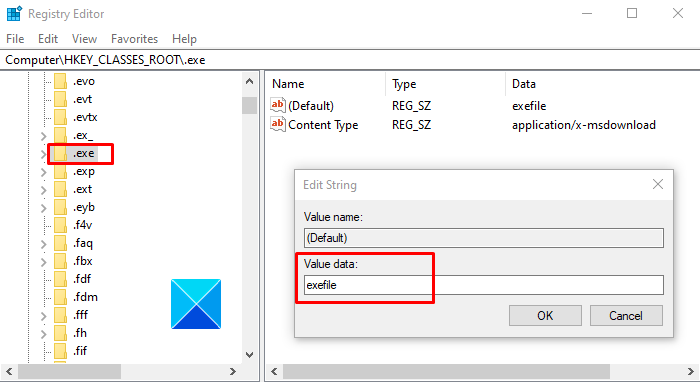
Gudaha daaqada Registry Registry(Registry Editor) , ka dhex raadi furaha diiwaanka ee soo socda:
HKEY_CLASSES_ROOT\.exe
Iyadoo .exe la doortay, laba jeer guji Default si aad u saxdo. Halkan xogta Qiimaha(Value data) waa inay noqotaa "exefile". Markaa haddii aad hayso xog kale, u beddel exefile ka dibna dhagsii badhanka OK si aad u badbaadiso.
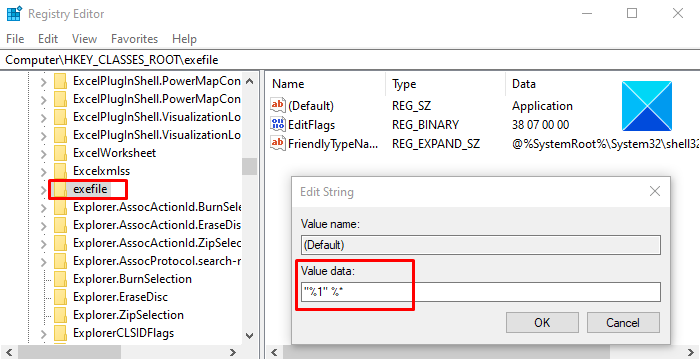
Hadda, mar kale u gudub dhinaca bidix ee daaqada Diiwaanka(Registry) oo ka baadho furaha diiwaangelinta ee soo socota:
HKEY_CLASSES_ROOT\exefile
Dooro faylka exefile ka dibna u dhaqaaq dhinaca midig ee daaqada.
Kadib laba jeer dhagsii xargaha Default oo deji xogta Qiimaha “%1” %*
Hadda dhagsii badhanka OK si aad u badbaadiso isbedelada.
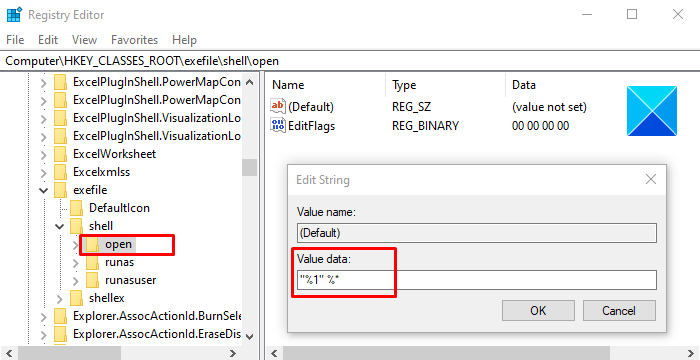
Intaa ka dib, raadi furaha diiwaangelinta:
KEY_CLASSES_ROOT\exefile\shell\open
Dhinaca bidixda, dooro furaha diiwaanka furan(open) ka dibna laba jeer guji xargaha Default .
Sanduuqa wada hadalka, deji xogta Qiimaha (Value)“%1” %* ka dibna dhagsii badhanka OK si aad u badbaadiso.
Markaad sameyso isbeddelada sare, xidh daaqadda Diiwaangelinta(Registry Editor) oo dib u bilaw kombayutarkaaga.
4] Isticmaal amar degdeg ah
Wax ka beddelka diiwaanku waa khatar haddii aanad garanayn waxaad samaynayso. Marka, haddii aadan ku qanacsanayn, waxaad isticmaali kartaa amarka degdegga(Command Prompt) ah si aad u tirtirto adeegga.
Si tan loo sameeyo, fur Command Prompt oo sare leh oo leh xuquuqda maamulka(open an elevated Command Prompt with admin rights) .
Marka UAC ay soo jeediso shaashadda, dhagsii badhanka Haa(Yes) si aad u siiso mudnaanta maamulka
Gudaha daaqada Command Prompt , ku qor amarka hoose oo ku dhufo Gelida(Enter) :
assoc .exe=exefile
Kadib markaad socodsiiso amarka sare, fiiri inaad hadda furi karto faylka .exe kombuyutarkaaga.
5] Samee xisaab isticmaale cusub
Abuur akoon cusub oo isticmaale oo hubi inaad hadda furi karto faylka .exe kombayutarkaaga(.exe) . Haddii ay si fiican u shaqeyso waxay la macno tahay akoonkii hore ee isticmaale waa la kharribmay.
6] Orod qalabka DISM
Sababta kale ee suurtogalka ah ee ka dambeysa arrintan waxay noqon kartaa musuqmaasuqa faylka nidaamka . (System)Haddii ay taasi dhacdo, waxaad u baahan tahay inaad socodsiiso aaladda amarka DISM si aad u hagaajiso musuqmaasuqa sawirka nidaamka oo aad u hagaajiso Bakhaarka Qaybta Windows(Windows Component Store) laftiisa.

Si tan loo sameeyo, fur menu-ka Start oo ku qor Command Prompt . Kadib midig guji natiijada oo dooro Orod sida maamulaha(Run as administrator) .
Haddi UAC uu ka soo muuqdo shaashadda, dhagsii badhanka Haa(Yes) si aad u oggolaato.
Daaqadda degdegga ah, ku qor khadka taliska hoose oo taabo furaha Enter -
Dism.exe /online /cleanup-image /restorehealth
Sug(Wait) in muddo ah ilaa habka la dhammeeyo. Marka uu dhammeeyo, dib u bilow kombayutarka oo hubi in uu xalliyo arrinta.
Waa kaas. Noo sheeg habka hagahan kaa caawiyay inaad xalliso arinta.(That’s it. Let us know which method of this guide helped you solve the issue.)
la xiriira(Related) : Barnaamijka exe ama COM Surrogate ayaa joojiyay shaqada Windows 10(Program exe or COM Surrogate has stopped working in Windows 10)
Related posts
Sida loo furo .aspx files on Windows 10 computer
Sida PDF loogu badalo MOBI on Windows 10
Waa maxay faylka GPX? Sida loo furo oo loo arko faylasha GPX gudaha Windows 10?
Waa maxay faylalka TBL? Sida loo furo faylasha .tbl gudaha Windows 10?
Sida dib loogu dejiyo ogolaanshaha faylka NTFS gudaha Windows 10
Sida loo akhriyo faylasha xusuusta gudaha Windows 10
Software-ka ugu fiican ee Faylka Dhaliyaha ah ee bilaashka ah ee Windows 10
Sida loo furo faylasha CUE & BIN gudaha Windows 10 adoo isticmaalaya PowerISO
Sida faylka .AHK loogu beddelo faylka .EXE gudaha Windows 10
Sida loo tirtiro Temp Files gudaha Windows 10
Daar ama dami tusmaynta faylalka qarsoon ee gudaha Windows 10
Ku wanaaji faylalka FileOptimizer bilaasha ah ee Windows 10
Waa maxay ama aaway CBS.log? Sida loo akhriyo faylka CBS.log gudaha Windows 10
Sida loo beddelo Faylka caadiga ah ama Faylka Jiid & Dhaqan-celinta gudaha Windows 10
Sida loo ciyaaro OGG Files on Windows 10
Sida loo dayactiro faylalka nidaamka Windows 10
Decrypt EFS faylalka iyo faylalka sir ah gudaha Windows 10
Sida loo beddelo faylal badan oo badan oo ku jira Windows 10
Sida loo dayactiro faylalka nidaamka xumaaday ee Windows 10
Soo hel oo ku beddel qoraalka faylal badan oo jumlad ah Windows 10
